现在的电脑基本都配的是固态硬盘,固态硬盘的速度很快,但是容量比较小,所以一般分区的时候c盘的容量都比较小。在电脑使用一段时间后就会出现c盘满了的情况。
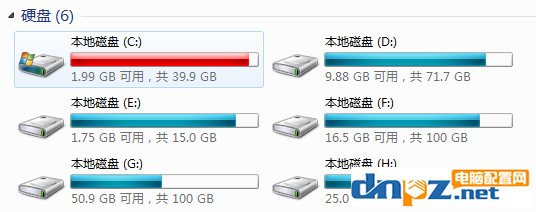
那么c盘满了怎么办呢?今天电脑配置网小编就为大家带来几种在不用分区的情况下扩充c盘容量的方法。
c盘满了怎么办的解决方法一:关闭休眠选项
我们在使用电脑的时候很少会使用到休眠这个功能。但是!休眠文件会占用相当大的一部分C盘空间,这个大小与你的内存大小也是成正比的,也就是说你的内存越大,休眠文件也会越大。
操作方法:
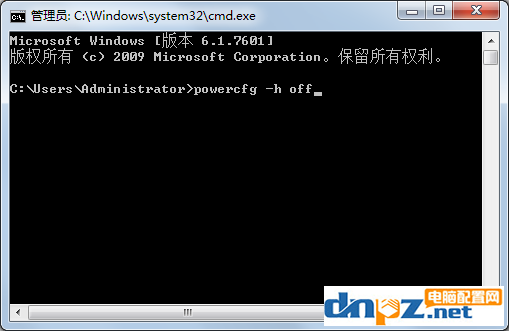
使用快捷键Win+R,输入cmd,在命令栏中输入“powercfg -h off”,回车。然后重启电脑,你会发现,C盘的剩余空间瞬间多出几个G。(如果想要打开休眠选项,只需要再次打开cmd命令,输入“powercfg -h on”即可)
c盘满了怎么办的解决方法二:转移虚拟内存文件
虚拟内存是系统运行必备的,所以我们没法删除虚拟内存文件。虚拟内存默认是设置在C盘当中的,我们虽然不能删除它但是却可以将它设置到其他的盘符当中去。
操作方法:

右键点击我的电脑,选择属性-高级系统设置-高级-性能设置-高级-更改,将自动管理所有驱动器的分页文件大小前方的对勾取消,下面选择系统管理的大小,选择其他盘符,点击设置,最后选择确定,重启计算机。当然,我们也可以自定义分配大小。
c盘满了怎么办的解决方法三:扩充C盘容量
有些电脑初始设置分给C盘的容量就不大,时间长了难免就会容量告急,总是动不动就清理一遍也耽误时间。因此我们还可以将其他盘符的容量分给C盘,增加C盘的容量。
操作方法:

右键我的电脑,选择管理-存储-磁盘管理,选择一个空间较大的盘符,右键之后点击压缩卷,设置想要扩充空间的大小,这里的数值如果你需要10GB,那么就是10*1024=10240MB。设置好以后会多出一个相应大小的空白空间,这时候右键点击C盘-扩展卷,选择空白的空间量,最后点击完成就大功告成啦。(Tips:除了压缩卷之外,还可以使用删除卷的方式扩容,不过前提是要备份好需要的文件之后再进行删除哦)
以上就是电脑配置网为大家分享的在不分区的情况下扩充c盘容量的方法,当然你也可以直接用分区软件来调整C盘容量,或者直接给整个硬盘重新分区,不过记得在操作之前做好数据的备份工作。
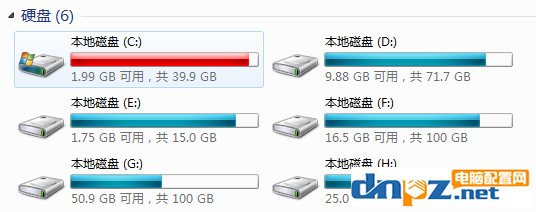
那么c盘满了怎么办呢?今天电脑配置网小编就为大家带来几种在不用分区的情况下扩充c盘容量的方法。
c盘满了怎么办的解决方法一:关闭休眠选项
我们在使用电脑的时候很少会使用到休眠这个功能。但是!休眠文件会占用相当大的一部分C盘空间,这个大小与你的内存大小也是成正比的,也就是说你的内存越大,休眠文件也会越大。
操作方法:
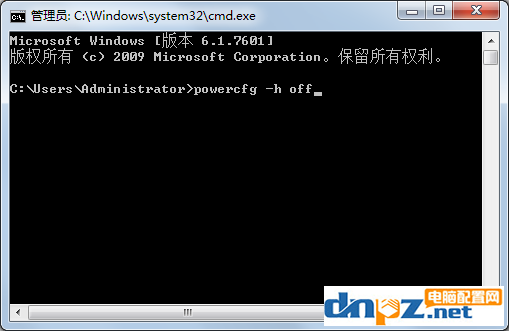
使用快捷键Win+R,输入cmd,在命令栏中输入“powercfg -h off”,回车。然后重启电脑,你会发现,C盘的剩余空间瞬间多出几个G。(如果想要打开休眠选项,只需要再次打开cmd命令,输入“powercfg -h on”即可)
c盘满了怎么办的解决方法二:转移虚拟内存文件
虚拟内存是系统运行必备的,所以我们没法删除虚拟内存文件。虚拟内存默认是设置在C盘当中的,我们虽然不能删除它但是却可以将它设置到其他的盘符当中去。
操作方法:

右键点击我的电脑,选择属性-高级系统设置-高级-性能设置-高级-更改,将自动管理所有驱动器的分页文件大小前方的对勾取消,下面选择系统管理的大小,选择其他盘符,点击设置,最后选择确定,重启计算机。当然,我们也可以自定义分配大小。
c盘满了怎么办的解决方法三:扩充C盘容量
有些电脑初始设置分给C盘的容量就不大,时间长了难免就会容量告急,总是动不动就清理一遍也耽误时间。因此我们还可以将其他盘符的容量分给C盘,增加C盘的容量。
操作方法:

右键我的电脑,选择管理-存储-磁盘管理,选择一个空间较大的盘符,右键之后点击压缩卷,设置想要扩充空间的大小,这里的数值如果你需要10GB,那么就是10*1024=10240MB。设置好以后会多出一个相应大小的空白空间,这时候右键点击C盘-扩展卷,选择空白的空间量,最后点击完成就大功告成啦。(Tips:除了压缩卷之外,还可以使用删除卷的方式扩容,不过前提是要备份好需要的文件之后再进行删除哦)
以上就是电脑配置网为大家分享的在不分区的情况下扩充c盘容量的方法,当然你也可以直接用分区软件来调整C盘容量,或者直接给整个硬盘重新分区,不过记得在操作之前做好数据的备份工作。
















